计算机等考一级章节考点:保护工作簿和工作表.docx
2.虚拟产品一经售出概不退款(资源遇到问题,请及时私信上传者)
在当今数字化时代,数据安全成为企业和个人用户面临的重要问题之一。特别是在处理关键信息的电子表格文件时,确保数据不被未授权访问或修改显得尤为重要。在计算机等考一级考试中,保护工作簿和工作表作为一项重要知识点,主要考查考生对Microsoft Excel软件中数据保护功能的掌握程度。本文将根据所提供的概要内容,详细探讨如何在Excel中保护工作簿和工作表,以及实现这些保护的步骤和意义。 从保护工作簿的角度来看,其目的主要是为了防止未经授权的人员访问或修改工作簿中的数据。这可以通过设置访问权限密码来实现。在未实施保护措施之前,任何获得工作簿的用户都可以随意查看和编辑其中的数据。为了加强数据安全,可以采取以下步骤来设置打开权限密码: 1. 打开需要保护的工作簿。 2. 点击界面左上角的“文件”选项卡,选择“另存为”命令,以便对工作簿进行保存。 3. 在弹出的“另存为”对话框中,点击界面右下角的“工具”下拉列表,选择“常规选项”。 4. 在“常规选项”对话框中,找到“打开权限密码”输入框,输入自己设置的密码,并确认输入。 5. 点击“确定”按钮,系统可能会提示保存更改,然后在“另存为”对话框中再次点击“保存”。 通过上述步骤,用户为工作簿设置了一个打开权限密码。当需要再次打开工作簿时,Excel会要求输入正确的密码,只有密码输入正确,用户才能访问工作簿内容。这为工作簿的数据安全提供了基础层面的保护。 除了限制打开工作簿,还可以进一步限制对工作簿内容的修改。在“常规选项”对话框中,用户可以设置一个修改权限密码。设置了这个密码之后,即便别人可以打开工作簿,也无法进行编辑,除非他们知道修改密码。 如果需要修改或取消设置的密码,用户只需再次进入“常规选项”对话框,进行密码的更改或删除。这样的措施让保护工作簿变得更加灵活和安全。 接下来,我们讨论如何保护工作簿中的工作表和窗口操作。工作表是包含数据的电子表格,而工作簿则是工作表的容器。在某些情况下,我们可能希望限制对工作表的操作,防止他人意外或故意更改工作表的结构。保护工作表的步骤如下: 1. 在Excel界面中,点击“审阅”选项卡。 2. 在“审阅”选项卡下,选择“更改”命令组中的“保护工作表”命令,打开“保护工作表”对话框。 3. 在对话框中,用户可以根据需要设置保护选项。例如,勾选“结构”选项,这将禁止用户移动、删除或插入工作表,确保工作簿结构的稳定性。 4. 如果用户还希望锁定工作簿窗口的位置和大小,可以在同一对话框中勾选“窗口”选项。 通过这种方式,用户可以对工作表和工作簿窗口实施双重保护,从而在很大程度上减少数据被误操作或恶意篡改的风险。 当然,任何保护措施都应该具有灵活的解除机制。如果需要取消对工作簿或工作表的保护,用户可以在“工具”菜单中找到“保护”命令,选择“撤销工作簿保护”,输入相应的密码后即可解除保护状态。 在总结中可以看出,保护工作簿和工作表是Excel中的一项重要功能,它为数据安全提供了必要的保障。通过对工作簿设置打开和修改权限密码,以及对工作表的结构和窗口进行保护,可以有效避免未授权的访问和数据的不恰当修改,确保数据的完整性和安全性。考生在计算机等考一级考试中掌握这些知识点,不仅有助于通过考试,更能在实际工作中提升数据管理和保护的能力。在实际操作中,用户应根据自己的需求,灵活运用这些保护功能,以实现数据管理的最佳效果。
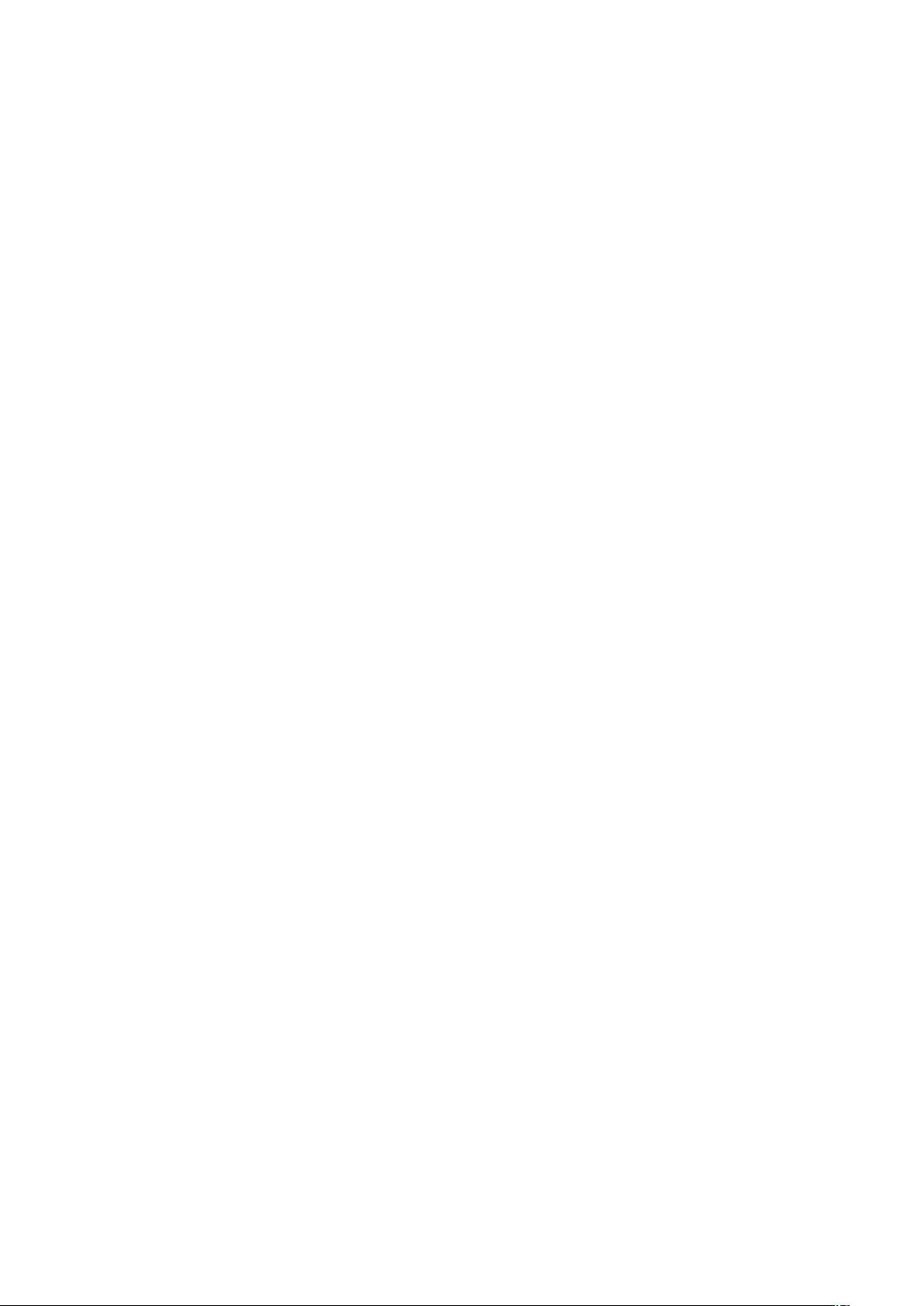

- 粉丝: 0
- 资源: 4万+
 我的内容管理
展开
我的内容管理
展开
 我的资源
快来上传第一个资源
我的资源
快来上传第一个资源
 我的收益 登录查看自己的收益
我的收益 登录查看自己的收益 我的积分
登录查看自己的积分
我的积分
登录查看自己的积分
 我的C币
登录后查看C币余额
我的C币
登录后查看C币余额
 我的收藏
我的收藏  我的下载
我的下载  下载帮助
下载帮助

 前往需求广场,查看用户热搜
前往需求广场,查看用户热搜最新资源
- 交互可视化期末大作业基于ipynb实现的气候变化和世界森林面积的变化可视化分析项目源代码+数据
- 通过注册表解决Windows中ctrl+空格切换中英文的问题
- xss-labs通关手册
- python-微信小程序-美容预约.zip
- 货币识别检测6-YOLO(v5至v9)、COCO、CreateML、Darknet、TFRecord、VOC数据集合集.rar
- ANSI-ISA-95.00.01-2010企业控制系统集成第一部分:模型与术语解析 中文译文
- java项目,课程设计-Javaweb仓库管理系统项目源码.zip
- CONTEXT-AWARE META-LEARNING(上下文感知元学习-原版论文
- jdk8安装包包含linux和windows
- 亚控SCADA&MES产品在新能源造车新势力的生产过程管控案例分享


 信息提交成功
信息提交成功